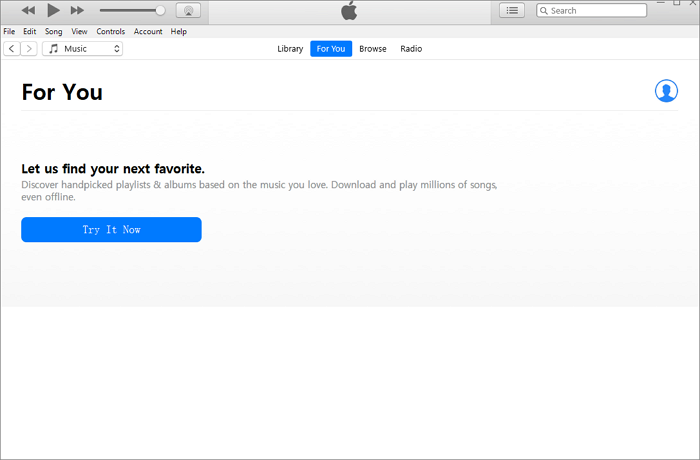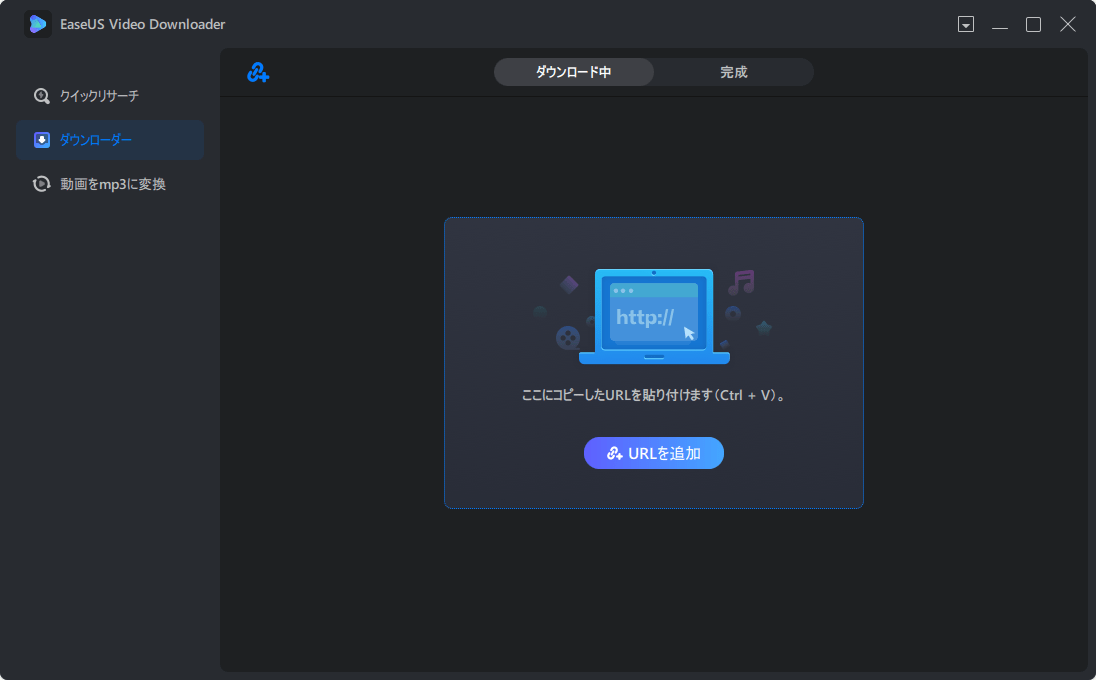-
![]()
Tioka
Tioka、社内一番の電子機器マニアです。小さい頃から、パソコン、携帯電話、ゲーム機、デジカメなどに非常に興味を持ち、新しいモデルが発売されたらすぐ手に入れたいタイプです。2017年からEaseUS Softwareに加入し、大興味をもって日本のユーザーにITに関するナレッジを紹介しています。現在、データ復元、データバックアップ、ディスククローン、パーティション・ディスクの管理、または、PC引越しなどの分野に取り組んでいます。日本の皆様がよくある問題を収集し、様々なパソコンエラーの対処法、データ復元の方法、SSD換装の方法やディスクの最適化方法などについて、数多くの記事を書きました。現時点(2019年8月21日)まで、彼が書いた記事の閲覧数はなんと550万回に突破!つまり、日本のユーザーは、合計5,500,000回彼の記事を読んで問題を解決しました。仕事や記事作成以外、彼は大部分の時間をタブレット・スマホを弄ること、ゲーミングなどに使っている男の子です。…詳しくは... -
![]()
Yiko
Yicoは、広大出身のパソコン知識愛好家で、パソコンに非常に精通しています。大学時代から定期的に女性向けのオンラインIT知識勉強会に参加して、いろいろなIT知識や技術を習得しました。彼女は、2020年からEaseUSファミリーの一員になりました。現在、データ復元、データバックアップ、パーティション管理、オーディオとビデオ編集などの分野で活躍しています。 いつもユーザの立場に立って、ユーザーの問題を解決するために最適な解決策を提供します。今まで、彼女が執筆した記事の閲覧数は3000,000回を超えています。 また、彼女は撮影とビデオの編集にすごく興味を持っています。定期的にYouTubeに動画を投稿したこともあります。ちなみに、彼女は平野歩夢選手の大ファンです。平野歩夢選手みたいの自分の才能を活かし輝いている人間になりたいです。…詳しくは... -
![]()
Bower
Bowerは、日本に永久滞在の中国人で、リモートでEaseUSに記事を書いています。Bowerは、小学校の時に両親と一緒に日本に移住しました。東京の私大の情報学部を出て、現在、都内のIT系の会社で勤めています。アルバイトの筆者として、EaseUSのユーザーに有用な対策を提供して、ユーザーから評価を受けています。…詳しくは... -
![]()
kenji
地域:東京都千葉県詳しくは...
年齢:22歳
性別:男性
仕事:IT関係者… -
![]()
Harumoe
Harumoe、新卒として、2022年からEaseUSに入社しました。専門は日本語ですが、いつもパソコンなどの機器に興味を持ってきました。大学時代から今まで、ずっとコンピューターに関する知識を勉強しています。EaseUSに加入した後、より多くの専門知識を学ぶと同時にそれを生かして、言葉というツールを利用して、皆さんとコミュニケーションしたいと思っています。Harumoeは今、データ復旧、ディスク・パーティション管理、データバックアップ・クローンに関する記事の作成を担当しています。以上述べた分野で彼女は少しでも役に立ちたいです。仕事や記事作成以外に、Harumoeはアニメ漫画マニアで、ゲーム機(Switch)をいじることも大好きです。…詳しくは... -
![]()
さわこ
さわこが大学の時、専攻は日本語で、仙台に留学した経験があります。(ずんだシェイクおいしいですって)、2022年にEaseUSに入社しました。入社した理由はIT業界に興味があるそうです。今はデータ復旧、パーティション管理、データ移行などのことを猛勉強中。彼女が中学校の時からずっとリーグオブレジェンドというPCゲームをやっていて、スマホよりPCが好きだそうです。…詳しくは... -
![]()
NANAちゃん
NANAちゃんは小さいごろから、アニメや日本文化に大変興味を持っております。ですから、大学の専門を選ぶ時、迷わず、日本語を選びました。IT業界に興味があって、ITについて自分で勉強したことがあるので、2022年にEaseUSに入社しました。今NANAちゃんはデータ復元、データバックアップ、パーティション管理、オーディオとビデオ編集などの分野で活躍しています。NANAちゃんはいろいろな興味があり、新しい知識を学ぶことが好きです。2022年以前、NANAちゃんは声優の仕事をしたことがあります。ちなみに、自分で時々アニメ関係の動画を編集、投稿をしました。…詳しくは... -
![]()
WuYanG
四川省出身の舞阳は、大学で4年間日本語を勉強している。 中学生の時にいい日本語の歌を発見し、それがアニメの主題歌であることがわかり、日本のアニメを見始めたのがきっかけです。 徐々に日本語への興味も生まれてきた。 Easeusに入社してからは、ディスク・パーティション管理、データ復旧、データバックアップ・クローンなどのエキスパートとして、日本語で文章を書き、より多くの人の大切なデータの管理に貢献しています。ちなみに、バイクに乗るのが大好きで、ヤマハがtop1!…詳しくは...
目次
0 利用者 |
0分で読める
重要なポイント
🔧自分のInstagramライブを保存するには、お使いの携帯電話でInstagramアプリを開き、通常どおりライブをします。ライブが終了したら、アプリの右上隅にある「X」ボタンをタップして退部を停止します。最後に、右上隅の「保存」をタップして、ライブ動画を携帯電話に保存します。
🔧他の人のライブ動画を保存するには、EaseUS Video Downloadを開き、ライブのURLをダウンローダーにコピーし、希望する形式と品質を選択して、「ダウンロード」をクリックしてダウンロードを開始します。
Instagramは、写真や動画を共有できる人気のソーシャル メディア プラットフォームであります。YouTubeやFacebookからライブ動画をダウンロードするのと同じように、Instagramからライブ動画をダウンロードしたい人もたくさんいます。しかし、Instagramではライブ動画をダウンロードする公式の方法を提供していないので、Instagramのライブ動画をダウンロードできるのでしょうか?
答えは、「はい」です。このガイドでは、Instagramライブ動画を簡単に保存できる実証済みの方法をいくつか紹介します。確認してみましょう。
1.自分のInstagramライブ動画を直接保存する
Instagramでは、自分のライブ配信後にライブ動画を保存できます。ダウンロードしたライブ動画には、コメント、いいね、視聴者情報は含まれません。他の人のライブ動画をダウンロードしたい場合は、パート2をお読みください。
ステップ1.iPhoneまたはiPadでInstagramアプリを開きます。
ステップ2.通常どおりライブします。
ステップ3.ライブが完了したら、アプリの右上隅にある「X」ボタンをタップしてライブを停止します。
ステップ4.次に、右上隅の「保存」をタップして、ライブ動画を携帯電話に保存します。
2.高速動画ダウンローダーでInstagramライブ動画をダウンロードする
他の人のInstagramライブ動画をダウンロードしたい場合は、この高速動画ダウンローダーであるEaseUS Video Downloaderを使用するのがおすすめです。ダウンロード速度が速いため、EaseUS Video Downloaderを使用すると、すべての動画を数分でダウンロードできます。
それだけでなく、EaseUS Video Downloaderは、ストリーミング中の動画や以前にアップロードされた動画の保存をサポートする市場でも数少ないツールの1つです。つまり、ライブ動画を視聴しながらダウンロードできるということです。
ライブ動画以外にも、Instagramリール、Instagram ストーリー、動画投稿、音楽、サムネイルなどのコンテンツのダウンロードもサポートしています。
Instagramライブ動画をダウンロードするには、以下の手順に従います。
無料ダウンロード Windows向け
安全ダウンロード
無料ダウンロード Mac向け
安全ダウンロード
ステップ1.PC で EaseUS Video Downloader を起動します。出力形式(ビデオ・音声)と品質(最高・8K・4K・1080Pなど)を選択します。

ステップ2.ダウンロードしたい動画のURLをコピーし、「リンクをペーストする」をクリックして続行します。

ステップ3.動画はダウンロードされます。ダウンロード処理が完了したら、「完成」オプションでダウンロードした動画を確認できます。

Tips:動画を閲覧しながらダウンロードすることも可能です!

免責事項:ダウンロードした動画を商用または違法に使用することは推奨されません。
関連記事:Instagram動画と写真をiPhoneにダウンロードする
Instagramの複数の写真を一度にダウンロードする
Instagramのハイライトを簡単にダウンロードする
3.Chrome拡張機能でInstagramライブ動画を保存する
InstagramのStoriesHub.Storiesアプリは、 Instagramのライブやストーリーを匿名で見ることができるGoogle Chrome拡張機能です。それだけでなく、ワンクリックでIGTVコンテンツやストーリーをコンピューターに直接簡単にダウンロードできます。このアプリが他と一線を画しているのは、革新的な機能です。ライブを録画してダウンロードし、必要に応じて一時停止したり再開したりできるようになりました。
StoriesHubでは、多彩な動画ダウンロード機能に加えて、PCからInstagram Storiesに写真や動画を簡単に直接アップロードできます。
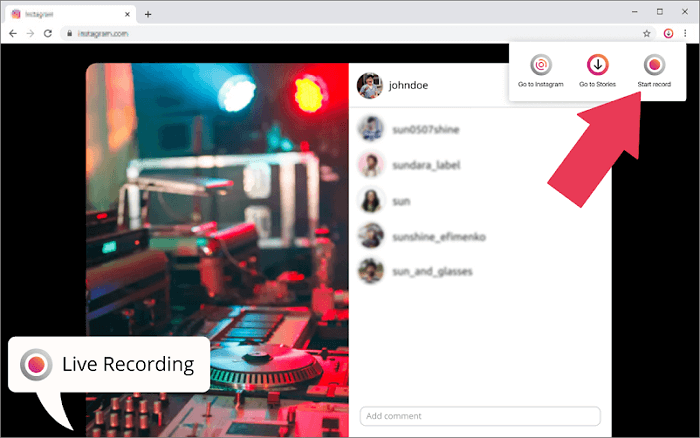
4.録画してInstagramライブ動画をダウンロードする
Instagramからライブ動画を取得するもう1つの間接的な方法は、画面を録画することです。この方法の最大の利点は、制限なしにライブ動画を無料で録画できることです。ただし、欠点も明らかです。例えば、画面上の変化、マウスの動き、マイクからの音声など、すべての画面アクティビティが録画されます。
しかし、録画後に動画を編集して動画の背景ノイズを除去できるため、これは大きな問題ではありません。複雑に聞こえるかもしれませんが、これらのタスクを1つのプログラムで処理することができれば、容易になります。このようなツールを探しているなら、EaseUS RecExpertsが最適です。
EaseUS RecExpertsを使用すると、画面、音声、ウェブカメラを別々に、または同時に録画できます。さらに重要なのは、動画と音声の編集ツールが付属しており、動画を美しく仕上げることができます。画面を録画する方法を知りたい場合は、このツールをダウンロードして、Instagramライブ動画を録画するためのチュートリアルに従ってください。
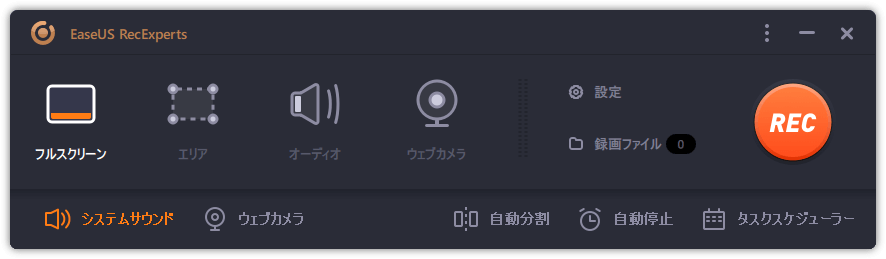
5. AndroidやiPhoneで画面をキャプチャしてInstagramライブ動画を保存する
Instagramライブ動画をAndroidまたはiPhone にダウンロードしたい場合は、内蔵の録画機能を直接使用して作業を完了することができます。ただし、これにより画面上のすべてのアイコンと動きが録画されます。それでも問題ないと思われる場合は、次の手順に従ってInstagramライブ動画を録画してください。
Androidを使用している場合:
ステップ1.記録する画面を開きます。
ステップ2.画面の上から下に2回スワイプします。
ステップ3.スクリーンレコーダーアイコンをタップします。右にスワイプする必要がある場合があります。見つからない場合は、編集アイコンをタップし、スクリーンレコーダーアイコンをクイック設定にドラッグします。
ステップ4.「開始」をタップします。録画を停止する場合は、画面上部から下にスワイプし、スクリーンレコーダーアイコンをタップします。
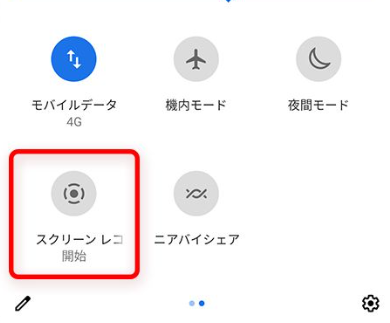
iPhoneを使用している場合:
ステップ1.iPhoneまたはiPadで視聴しているライブ動画を開きます。
ステップ2.下にスワイプ (iPhone X以降) または上にスワイプ (iPhone 8以前) してコントロール センターを表示します。
ステップ3.録音アイコンをタップして録音を開始します。
ステップ4.終了したら、赤い時計をタップして録画を停止します。
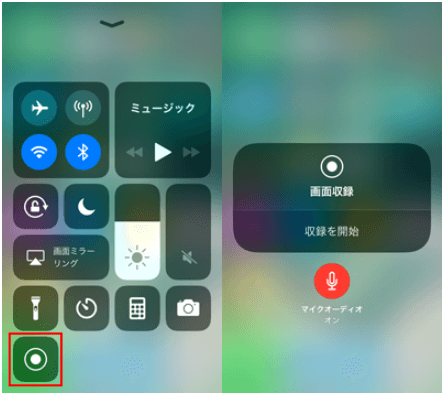
まとめ
これらはすべて、Instagramライブ動画をダウンロードする方法に関するヒントです。ご覧のとおり、自分や他の人のライブ動画をダウンロードするのは簡単です。Instagramライブ動画、Instagramリールなどを一括ダウンロードする方法をお探しの場合は、EaseUS Video Downloaderをぜひお試しください。ここから入手できます。
無料ダウンロード Windows向け
安全ダウンロード
無料ダウンロード Mac向け
安全ダウンロード
よくある質問
1. Instagramの動画をダウンロードできますか?
はい、EaseUS Video DownloaderなどのサードパーティのInstagram動画ダウンローダーを使用して、IG動画を一括ダウンロードできます。
2. 保存されていないInstagramライブをダウンロードするにはどうすればよいですか?
保存されていないInstagramライブをダウンロードするには、 以下の手順に従ってください。
手順 1.プロフィール ページの上部の右上隅アイコンをクリックします。
手順 2.「アーカイブ」に移動します。
手順 3.「ストーリー アーカイブ」をクリックすると、「ストーリーズアーカイブ」、「投稿アーカイブ」、「ライブアーカイブ」が表示されます。
手順 4.「ライブアーカイブ」に移動し、保存していないライブを選択して、ダウンロードボタンをクリックして携帯電話に保存します。
3.ロゴなしでInstagram動画をダウンロードするにはどうすればよいですか?
EaseUS Video Downloaderを使用して、ロゴなしでInstagram動画をダウンロードできます。動画のURLをコピーし、好きな動画形式と品質を選択するだけで、ロゴなしで動画を保存できます。